Cách quay video màn hình điện thoại Realme C11
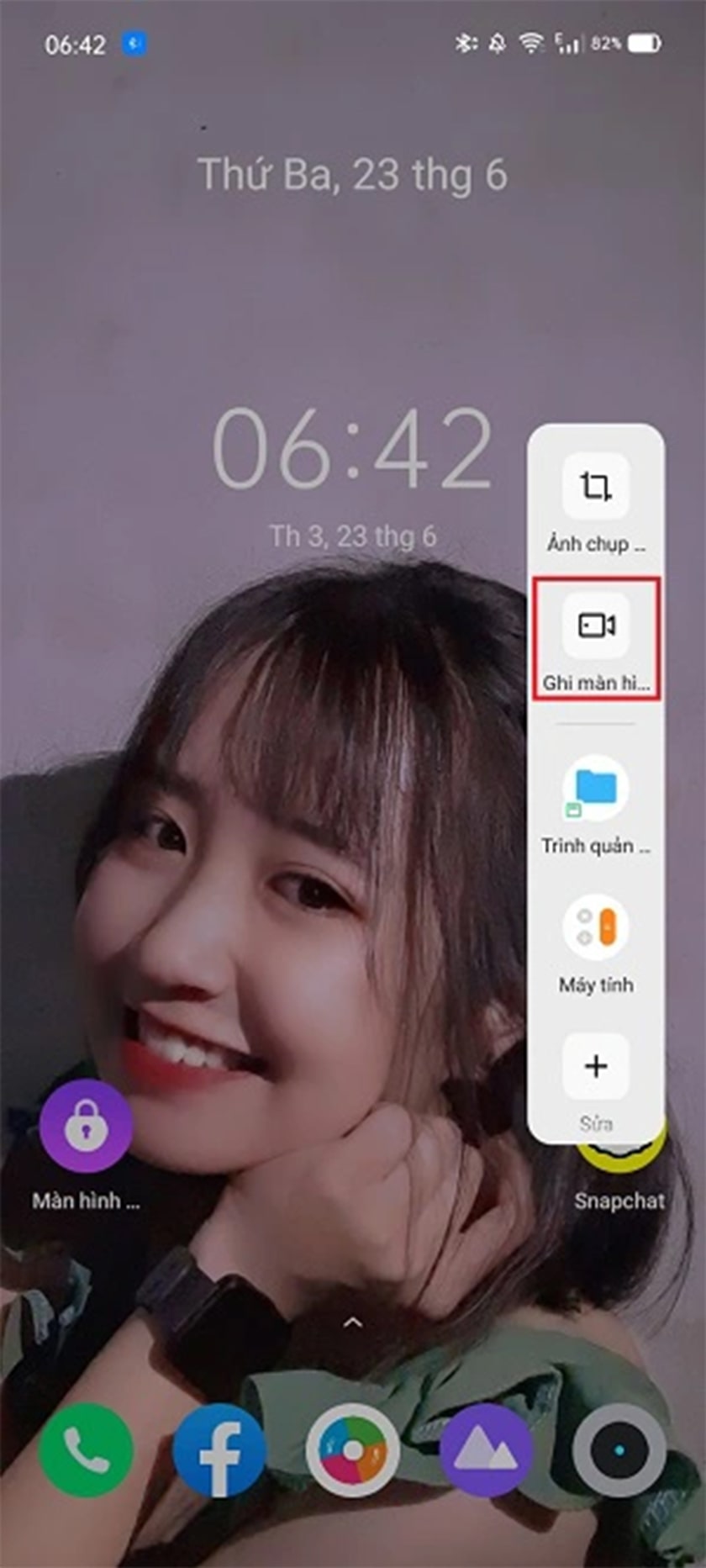
Quay video màn hình là một tính năng khá phổ biến được nhiều người sử dụng trên chiếc điện thoại Realme C11 để tạo ra các video hướng dẫn. Nếu bạn vẫn chưa biết cách làm thế nào để quay lại màn hình Realme C11 và loại bỏ được tiếng ồn không mong muốn, thì hãy theo dõi bài viết dưới đây ngay nhé!
Cách quay video màn hình lấy âm thanh hệ thống cho Realme C11
Khi quay video màn hình trên điện thoại, thông thường phần âm thanh của video sẽ thu từ micro và loa ngoài. Âm thanh phát ra từ nhạc chuông, tiếng trong game hay các bài hát sẽ có chất lượng rất tệ nếu bạn quay màn hình.
Với sự xuất hiện của hệ điều hành Android 10, tính năng quay video màn hình lấy âm thanh hệ thống đã được tích hợp sẵn trên hầu hết các điện thoại mà không cần phải cài thêm ứng dụng ngoài, trong đó có cả Realme.
Các dòng điện thoại Realme nếu chạy trên giao diện Realme UI 1.0 trở lên đều sẽ được trang bị sẵn tính năng tiện ích quay video màn hình lấy âm thanh hệ thống. Bài viết sẽ hướng dẫn bạn cách để kích hoạt tính năng này trên điện thoại Realme C11 nhé.
Trước tiên, điều bạn cần làm là thiết lập lấy âm thanh hệ thống trên điện thoại. Các bước thực hiện như sau:
- Bước 1: Bạn truy cập vào mục Cài đặt, đi đến Cài đặt bổ sung và tới chỗ Ghi màn hình.
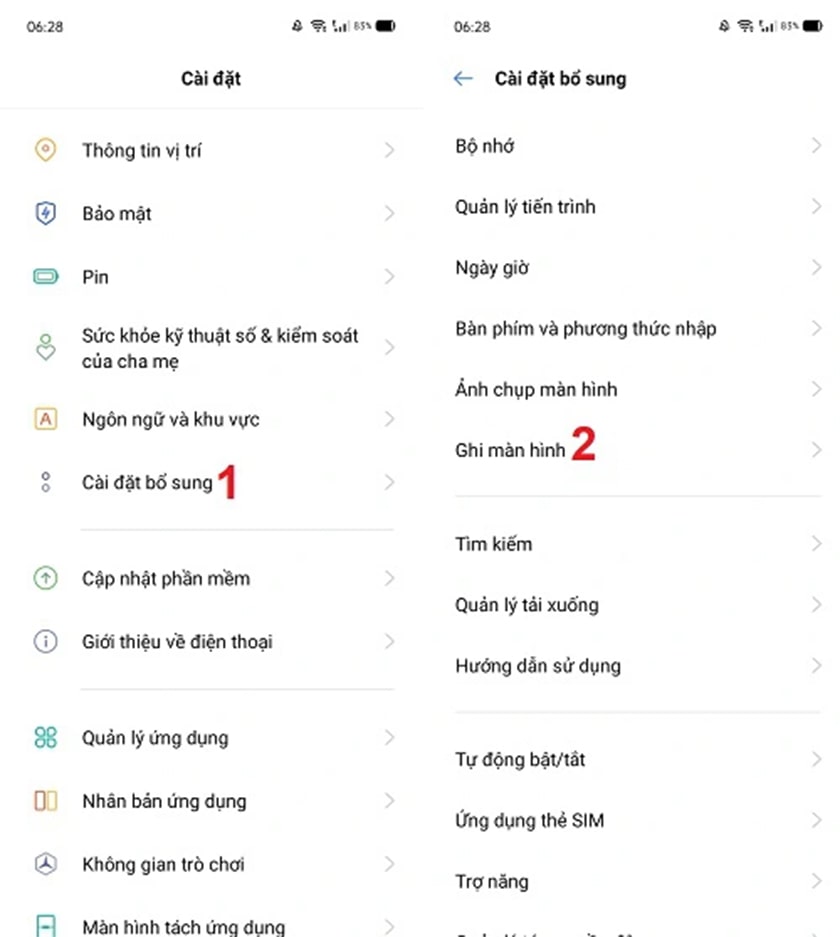
- Bước 2: Trong giao diện với nhiều tùy chọn thiết lập, ở mục Âm thanh bạn sẽ kích hoạt Ghi lại âm thanh hệ thống. Như vậy, tính năng quay video màn hình đã được kích hoạt chế độ thu âm thanh hệ thống theo yêu cầu.
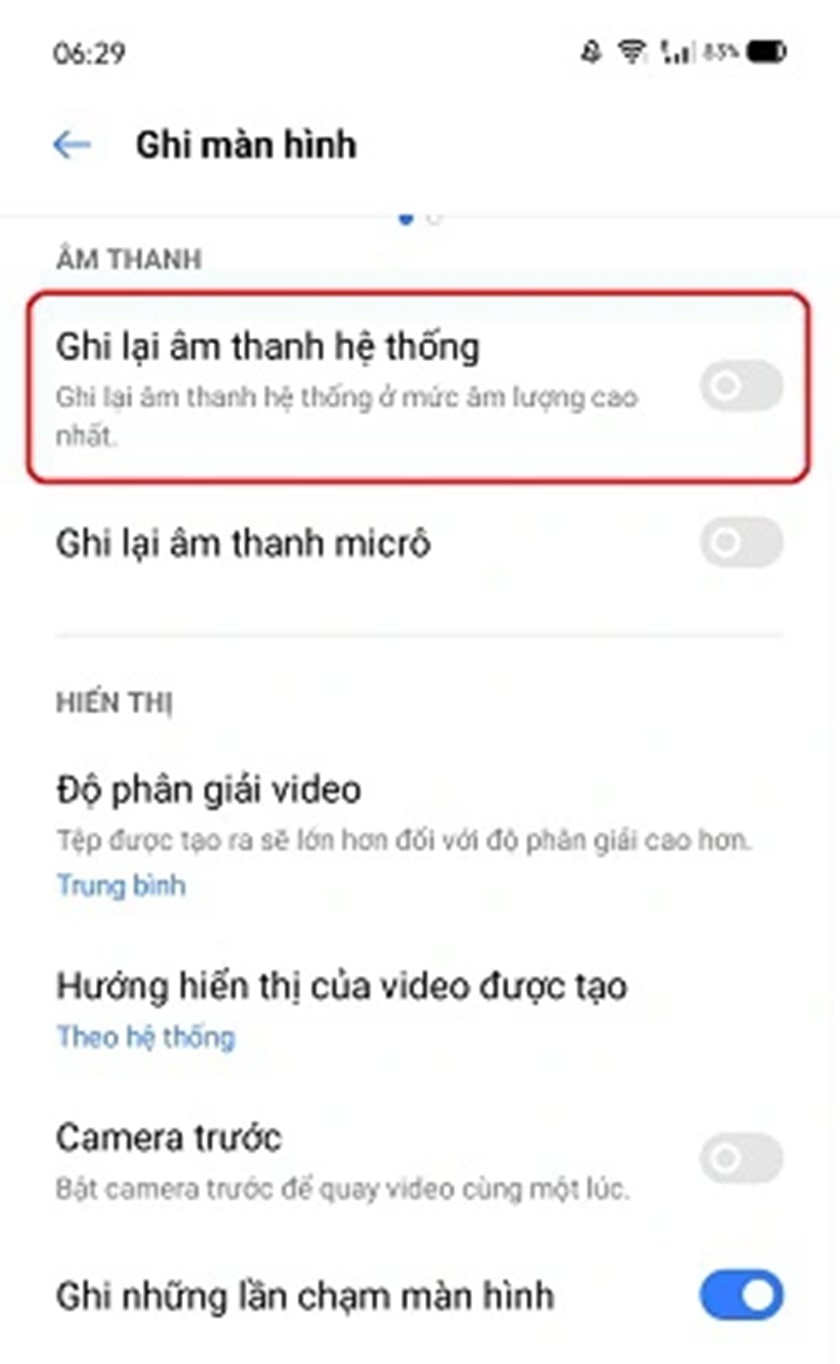
Bên cạnh đó, nếu bạn muốn vừa thu được âm thanh hệ thống vừa có thể thu được âm thanh từ micro (âm thanh đến từ bên ngoài) thì bạn có thể kích hoạt luôn tùy chọn ở bên dưới là Ghi lại âm thanh Micro để sử dụng.
Ngoài ra, khi cuộn xuống dưới bạn còn sẽ thấy một số thiết lập khác như:
- Độ phân giải video: Ở đây, bạn sẽ chọn độ phân giải theo nhu cầu sử dụng. Độ phân giải càng cao thì video cho ra sẽ có chất lượng càng tốt, tuy nhiên sẽ tốn nhiều dung lượng nên bạn cần cân nhắc bộ nhớ.
- Hướng hiển thị video được tạo: Bạn có thể thay đổi tùy chọn này để có được video ở dạng chữ nhật đứng hoặc dạng chữ nhật nằm theo sở thích.
- Camera trước: Bật tính năng này thì khi vừa quay video màn hình, bạn sẽ vừa bật luôn cả camera trước để quay lại khuôn mặt mình.
- Ghi lại những lần chạm màn hình: Giống với hiển thị vị trí chạm, khi bạn thao tác chạm lướt trên màn hình thì sẽ đều được hiển thị trong video quay.
Sau bước thiết lập, chúng ta sẽ đến phần kích hoạt và sử dụng. Để sử dụng tính năng quay video màn hình lấy hệ thống âm thanh trên Realme C11, bạn có thể tiến hành theo 2 cách:
Cách đầu tiên là sử dụng nút trong giao diện Quick Setting nhưng vì nút quay màn hình không có sẵn theo mặc định nên bạn cần bổ sung như sau:
- Bước 1: Đầu tiên, bạn mở rộng giao diện trung tâm thông báo cùng danh sách tính năng nhanh. Tiếp theo, hãy bấm vào biểu tượng chỉnh sửa như trên hình sau:
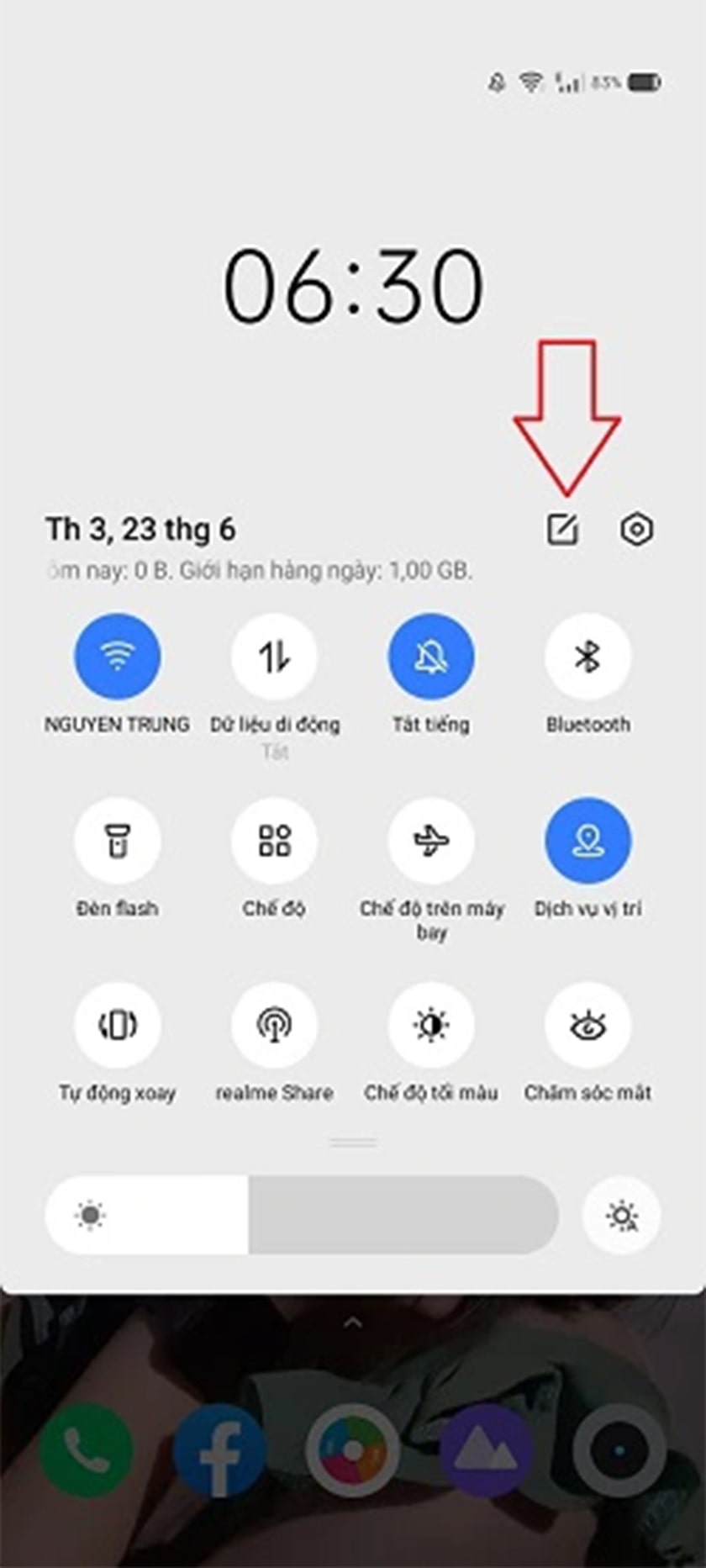
- Bước 2: Tất cả nút tính năng nhanh sẽ được chia thành 2 phần, gồm có nút đã có sẵn bên trên và nút còn nằm trong danh sách. Hãy tìm nút Ghi màn hình rồi chạm giữ vào nó để kéo lên trên và thêm vào danh sách đã có sẵn.
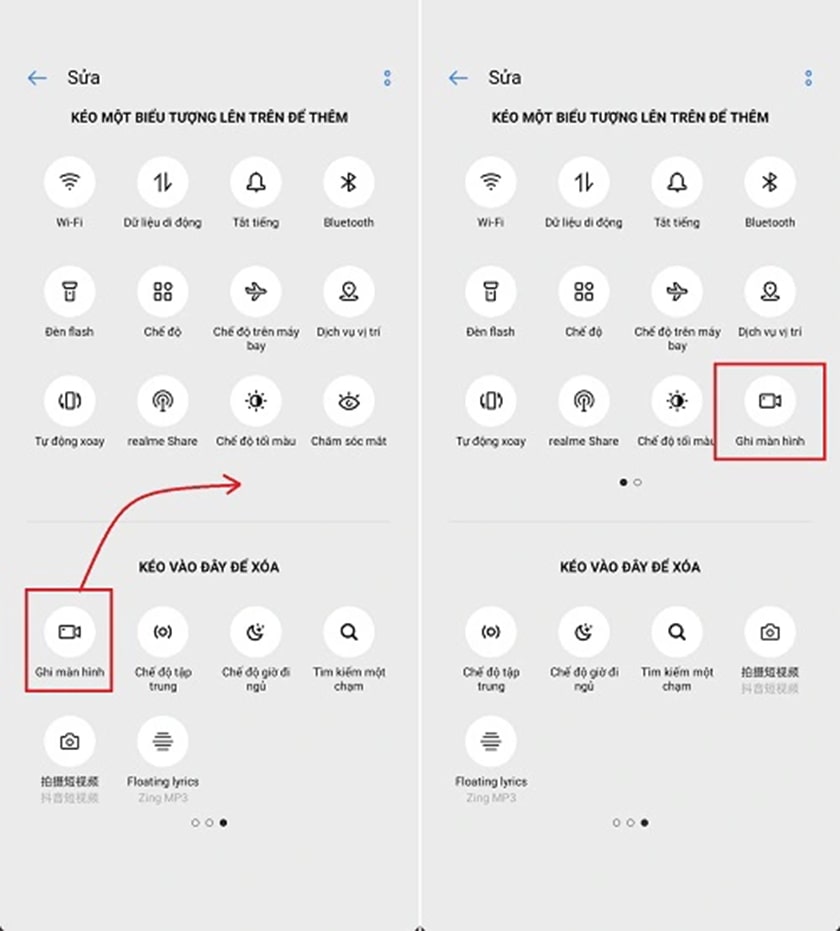
Sau này, khi muốn sử dụng ngay, bạn chỉ cần vuốt mở trung tâm thông báo và chọn nút Ghi màn hình. Video sau khi quay xong sẽ hiển thị thông báo trên màn hình. Bạn có thể nhấn vào thông báo để xem trực tiếp video đó.
Cách thứ hai là bạn sẽ kích hoạt tính năng Ghi màn hình nhờ vào thanh bên. Thanh bên là một tính năng chỉ được hỗ trợ trên các smartphone Realme và mặc định được kích hoạt sẵn cùng tính năng quay màn hình.
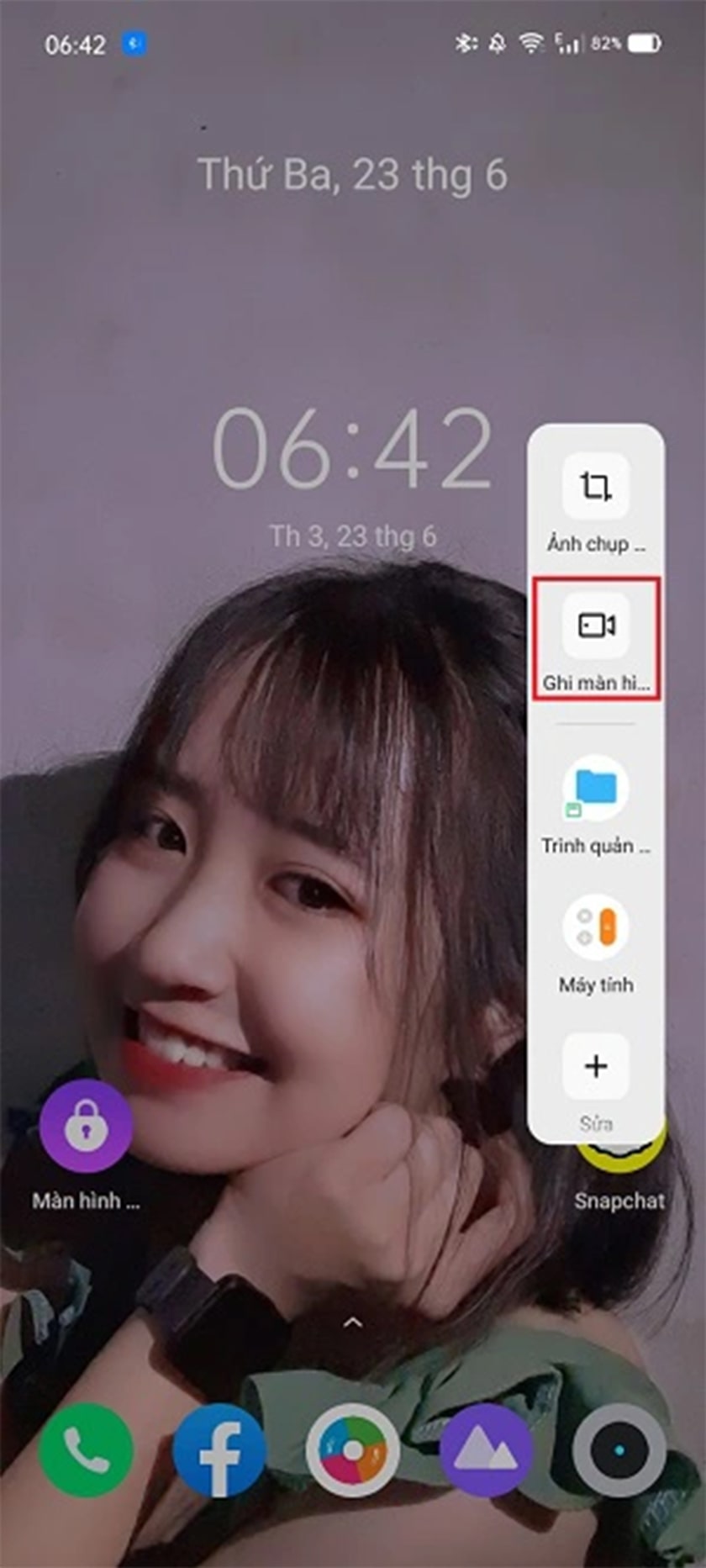
Như vậy, bài viết trên đã cung cấp cho bạn một số bước hướng dẫn cơ bản để có thể quay được video màn hình trên điện thoại Realme C11. Hi vọng bạn sẽ áp dụng thành công và quay được video màn hình như ý muốn nhé!






